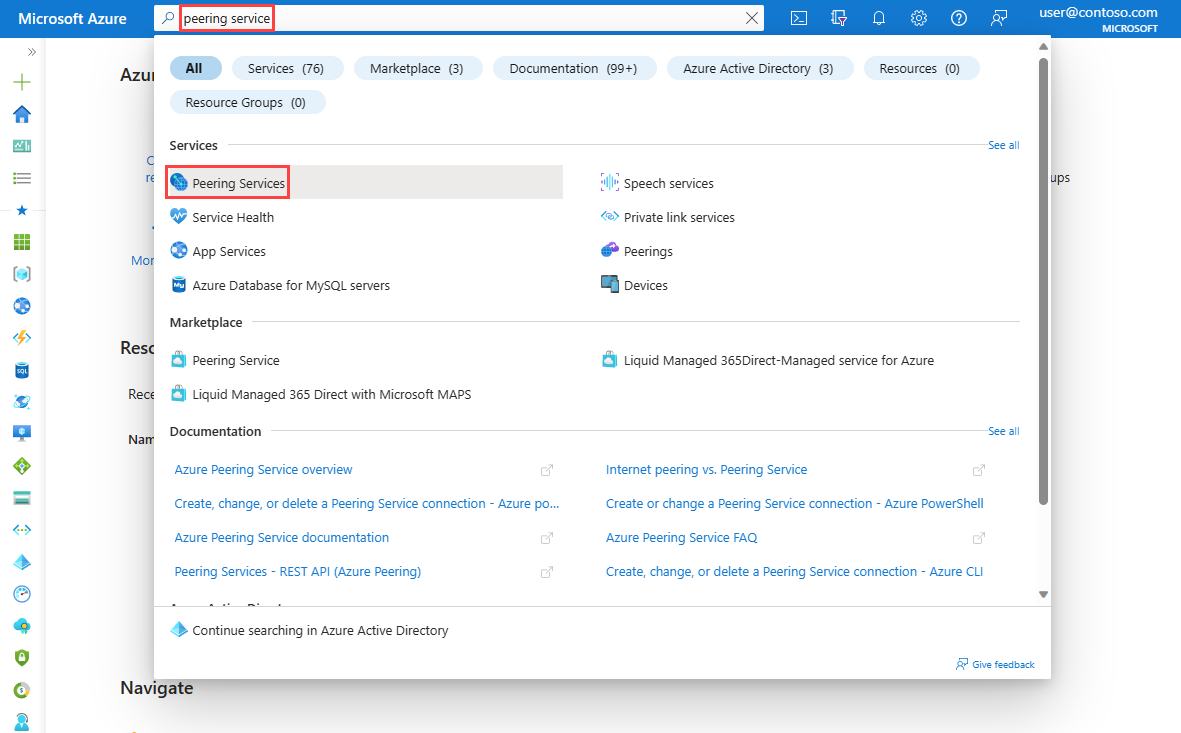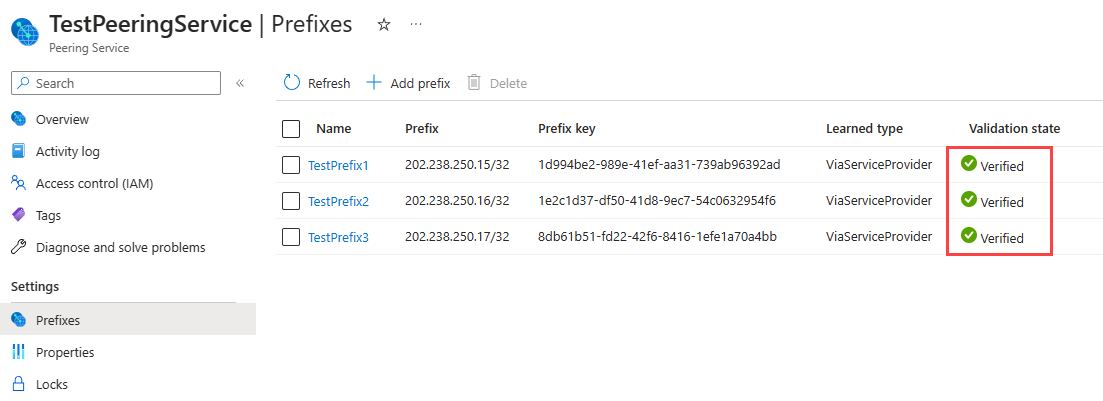Een Peering Service-verbinding maken, wijzigen of verwijderen met behulp van Azure Portal
Azure Peering Service is een netwerkservice die de connectiviteit met Microsoft-cloudservices verbetert, zoals Microsoft 365, Dynamics 365, SaaS-services (Software as a Service), Azure of een Microsoft-services toegankelijk via het openbare internet.
In dit artikel leert u hoe u een Peering Service-verbinding maakt, wijzigt en verwijdert met behulp van Azure Portal. Als u wilt weten hoe u een Peering Service-verbinding beheert met behulp van Azure PowerShell of de Azure CLI, raadpleegt u Een Peering Service-verbinding maken of wijzigen met behulp van PowerShell of een Peering Service-verbinding maken, wijzigen of verwijderen met behulp van de Azure CLI.
Vereisten
Een Azure-account met een actief abonnement. Gratis een account maken
Een connectiviteitsprovider. Zie Peering Service-partners voor meer informatie.
Aanmelden bij Azure
Meld u aan bij het Azure-portaal.
Een Peering Service-verbinding maken
Voer Peering Service in het zoekvak boven aan de portal in. Selecteer Peering Services in de zoekresultaten.
Selecteer + Maken.
Voer op de basisbeginselen van een peeringserviceverbinding de volgende gegevens in of selecteer deze:
Instelling Weergegeven als Projectgegevens Abonnement Selecteer uw Azure-abonnement. Resourcegroep Selecteer Nieuw maken.
Voer myResourceGroup in.
Selecteer OK.Exemplaardetails Naam Voer myPeeringService in. 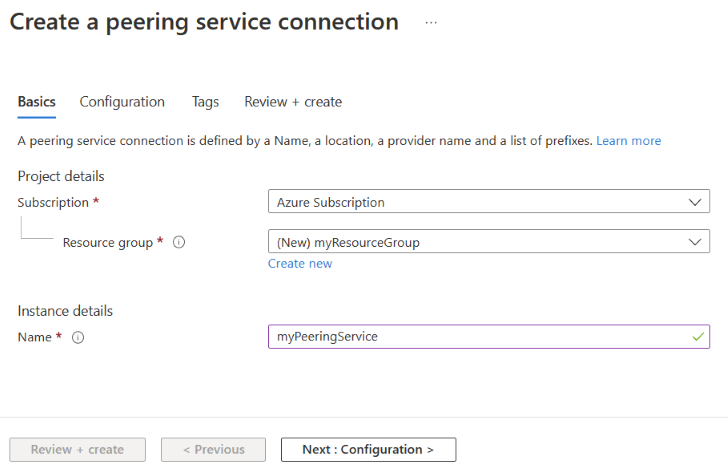
Selecteer Volgende: Configuratie.
De Peering Service-verbinding configureren
Selecteer op de pagina Configuratie de provider die u gebruikt om de Peering Service in te schakelen. Zie Peering Service-partners voor meer informatie.
Selecteer de primaire peeringlocatie van de provider die zich het dichtst bij uw netwerklocatie bevindt. Deze peeringlocatie bevindt zich tussen Microsoft en de Partner.
Selecteer de back-uplocatie van de provider als de dichtstbijzijnde locatie van uw netwerklocatie. Een peeringservice is alleen actief via de back-up-peeringlocatie in het geval van een storing in de primaire peeringservicelocatie voor herstel na noodgevallen. Als Geen is geselecteerd, is internet de standaardfailoverroute in het geval van een storing in de primaire peeringservicelocatie.
Selecteer onder de sectie Voorvoegsels de optie Nieuw voorvoegsel maken. Voer in Naam een naam in voor de voorvoegselresource. Voer de voorvoegsels in die zijn gekoppeld aan de serviceprovider in voorvoegsel. Voer in voorvoegselsleutel de voorvoegselsleutel in die u hebt gekregen door uw provider (ISP of IXP). Met deze sleutel kan Microsoft het voorvoegsel en de provider valideren die uw IP-voorvoegsel heeft toegewezen. Als uw provider een Route Server-partner is, kunt u al uw voorvoegsels maken met dezelfde Peering Service-voorvoegselsleutel.
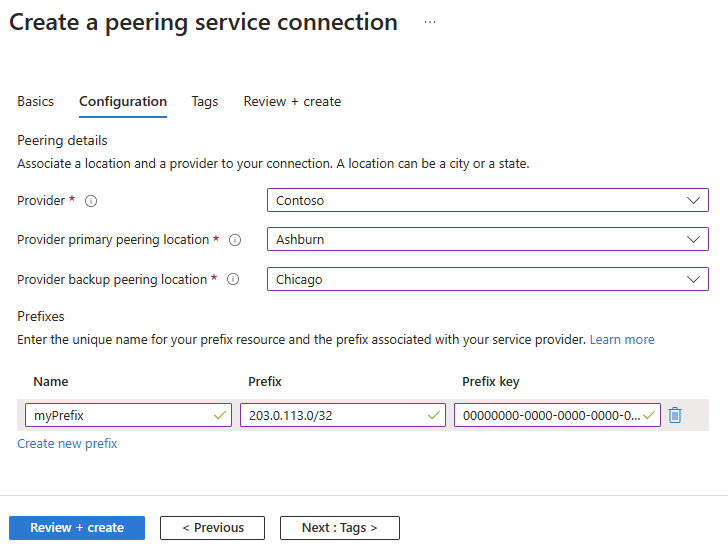
Selecteer Controleren + maken.
Controleer de instellingen en selecteer vervolgens Maken.
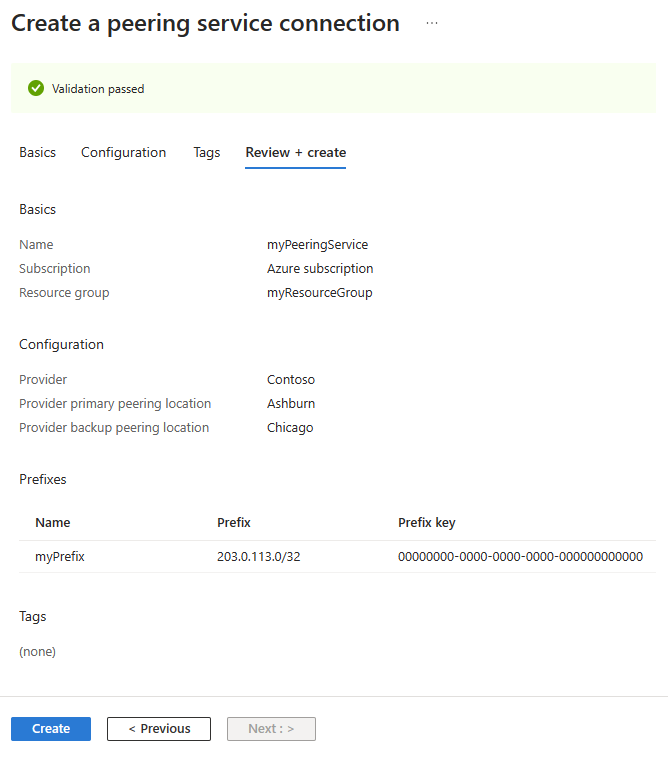
Nadat u een Peering Service-verbinding hebt gemaakt, wordt er meer validatie uitgevoerd op de opgenomen voorvoegsels. U kunt de validatiestatus bekijken onder de sectie Voorvoegsels van uw Peering Service.
Als de validatie mislukt, ziet u mogelijk een van de volgende foutberichten:
- Ongeldig Peering Service-voorvoegsel, het voorvoegsel moet een geldige indeling zijn. Momenteel wordt alleen het IPv4-voorvoegsel ondersteund.
- Het voorvoegsel is niet ontvangen van de Peering Service-provider en neemt contact op met de Peering Service-provider.
- Aankondiging van voorvoegsel heeft geen geldige BGP-community, neem contact op met de Peering Service-provider.
- Voorvoegsel overlapt met een bestaand voorvoegsel, neem contact op met de Peering Service-provider
- Voorvoegsel dat is ontvangen met langer AS-pad(>3), neemt u contact op met de Peering Service-provider.
- Voorvoegsel dat is ontvangen met privé-AS in het pad, neemt u contact op met de Peering Service-provider.
Raadpleeg de technische vereisten voor Peering Service-voorvoegsels voor meer hulp bij het oplossen van validatiefouten in peeringservicevoorvoegsels.
Een voorvoegsel toevoegen of verwijderen
Voer Peering Service in het zoekvak boven aan de portal in. Selecteer Peering Services in de zoekresultaten.
Selecteer uw Peering Service waaraan u een voorvoegsel wilt toevoegen of verwijderen.
Selecteer Voorvoegsels en selecteer vervolgens Voorvoegsel toevoegen om voorvoegsels toe te voegen.
Selecteer het beletselteken (...) naast het vermelde voorvoegsel en selecteer Verwijderen.
Notitie
U kunt een bestaand voorvoegsel niet wijzigen. Als u het voorvoegsel wilt wijzigen, moet u de resource verwijderen en vervolgens opnieuw maken.
Een Peering Service-verbinding verwijderen
Voer Peering Service in het zoekvak boven aan de portal in. Selecteer Peering Services in de zoekresultaten.
Schakel het selectievakje in naast de Peering Service die u wilt verwijderen en selecteer vervolgens Verwijderen boven aan de pagina.
Voer ja in Verwijderen bevestigen in en selecteer Verwijderen.
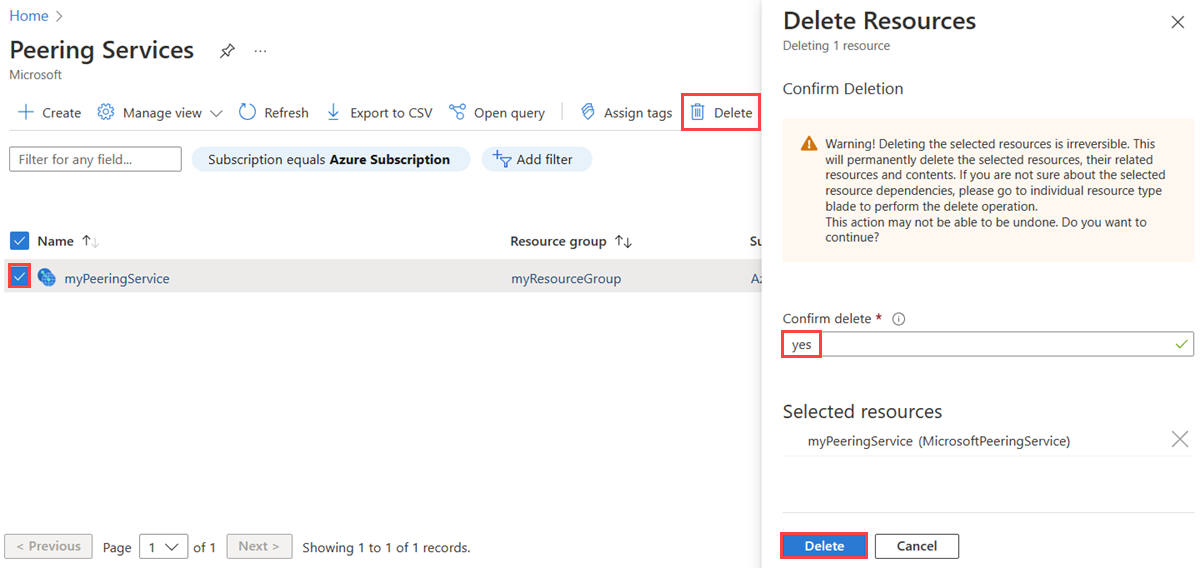
De primaire of back-up-peeringlocatie wijzigen
Als u de primaire of back-up-peeringlocatie in uw Peering Service wilt wijzigen, neemt u contact op met peeringservice@microsoft.com. Geef de resource-id op van de peeringservice die u wilt wijzigen en de nieuwe primaire en back-uplocaties die u wilt configureren.
Gerelateerde inhoud
- Zie Peering Service-verbinding voor meer informatie over Peering Service-verbindingen.
- Zie De verbindingstelemetrie van Access Peering Service voor meer informatie over Peering Service-verbindingstelemetrie.